Monitorování cmg
Platí pro: Configuration Manager (Current Branch)
Jakmile je brána pro správu cloudu (CMG) spuštěná a klienti se přes ni připojují, můžete monitorovat klienty a síťový provoz. Monitorujte službu a ujistěte se, že je její výkon optimální.
Monitorování klientů
Klienti připojení přes CMG se v konzole Configuration Manager zobrazují stejným způsobem jako místní klienti. Další informace najdete v tématu Monitorování klientů.
Monitorování provozu v konzole
Monitorování provozu v CMG pomocí konzoly Configuration Manager:
Přejděte do pracovního prostoru Správa, rozbalte Cloud Services a vyberte uzel Brána pro správu cloudu.
V podokně seznamu vyberte cmg.
Zobrazte informace o provozu v podokně podrobností pro spojovací bod CMG a role systému lokality, ke které se připojuje. Tyto statistiky ukazují požadavky klientů přicházející do těchto rolí. Požadavky zahrnují zásady, umístění, registraci, obsah, inventář a klientská oznámení.
Monitorování obsahu
Monitorujte obsah, který distribuujete do cmg, stejně jako u jakéhokoli jiného distribučního bodu. Další informace najdete v tématu Monitorování obsahu.
Když v konzole zobrazíte seznam cmg, můžete do něj přidat další sloupce. Například sloupec Výchozí přenos dat úložiště (GB) zobrazuje množství dat, která klienti stáhli ze služby za posledních 30 dnů.
Monitorování protokolů
Následující tabulka uvádí soubory protokolu, které obsahují informace související s bránou pro správu cloudu.
| Název protokolu | Popis | Počítač se souborem protokolu |
|---|---|---|
| CloudMgr.log | Zaznamenává podrobnosti o nasazení služby brány pro správu cloudu, průběžném stavu služby a použití dat přidružených ke službě. Pokud chcete nakonfigurovat úroveň protokolování, upravte hodnotu Úroveň protokolování v následujícím klíči registru: HKLM\SOFTWARE\ Microsoft\SMS\COMPONENTS\ SMS_CLOUD_ SERVICES_MANAGER |
Složka installdir na serveru primární lokality nebo cas. |
| CMGSetup.log – poznámka 1 | Zaznamenává podrobnosti o druhé fázi nasazení brány pro správu cloudu (místní nasazení v Azure). Pokud chcete nakonfigurovat úroveň protokolování, použijte nastavení Úroveň trasování (Informace (Výchozí), Podrobné, Chyba) na kartě konfigurace Azure Portal\Cloud services. | Složka %approot%\logs na serveru Azure nebo složka SMS/Logs na serveru systému lokality |
| CMGService.log – poznámka 1 | Zaznamenává podrobnosti o základní komponentě služby brány pro správu cloudu v Azure. Pokud chcete nakonfigurovat úroveň protokolování, použijte nastavení Úroveň trasování (Informace (Výchozí), Podrobné, Chyba) na kartě konfigurace Azure Portal\Cloud services. | Složka %approot%\logs na serveru Azure nebo složka SMS/Logs na serveru systému lokality |
| SMS_Cloud_ProxyConnector.log | Zaznamenává podrobnosti o nastavení připojení mezi službou brány pro správu cloudu a spojovacím bodem brány pro správu cloudu. | Server systému lokality |
| CMGContentService.log – poznámka 1 | Když povolíte CMG také obsluhovat obsah z úložiště Azure, zaznamená tento protokol podrobnosti o této službě. | Složka %approot%\logs na serveru Azure nebo složka SMS/Logs na serveru systému lokality |
- Při řešení potíží s nasazeními použijte CloudMgr.log a CMGSetup.log.
- Při řešení potíží se stavem služby použijte CMGService.log a SMS_Cloud_ProxyConnector.log.
- Při řešení potíží s provozem klienta použijte CMGService.log a SMS_Cloud_ProxyConnector.log.
Poznámka 1: Protokoly synchronizované z Azure
Jedná se o soubory protokolu místních Configuration Manager, které správce cloudových služeb synchronizuje z úložiště Azure každých pět minut. Brána pro správu cloudu odesílají protokoly do úložiště Azure každých pět minut. Maximální zpoždění je tedy 10 minut. Podrobné přepínače ovlivňují místní i vzdálené protokoly. Mezi skutečné názvy souborů patří název služby a identifikátor instance role. Například CMG-ServiceName-RoleInstanceID-CMGSetup.log. Tyto soubory protokolu jsou synchronizované, takže k bráně pro správu cloudu nemusíte používat protokol RDP, a tato možnost není podporovaná.
Řídicí panel správy cloudu
Řídicí panel pro správu cloudu poskytuje centralizované zobrazení využití CMG. Zobrazuje také data o uživatelích a zařízeních cloudu.
V konzole Configuration Manager přejděte do pracovního prostoru Monitorování. Vyberte uzel Správa cloudu a zobrazte dlaždice řídicího panelu.
Následující snímek obrazovky ukazuje část řídicího panelu pro správu cloudu specifickou pro cmg:
Analyzátor připojení
Pokud chcete pomoct s řešením potíží, použijte analyzátor připojení CMG k ověření v reálném čase. Nástroj v konzole kontroluje aktuální stav služby a komunikační kanál prostřednictvím spojovacího bodu CMG do všech bodů správy, které umožňují provoz CMG.
V konzole Configuration Manager přejděte do pracovního prostoru Správa. Rozbalte Cloud Services a vyberte uzel Brána pro správu cloudu.
Vyberte cílovou instanci CMG a pak na pásu karet vyberte Analyzátor připojení .
V okně Analyzátor připojení CMG vyberte jednu z následujících možností pro ověření ve službě:
Microsoft Entra uživatele: Pomocí této možnosti můžete simulovat komunikaci stejnou jako cloudová identita uživatele přihlášená k zařízení s Windows, které je připojené k Microsoft Entra. Vyberte Přihlásit se a bezpečně zadejte přihlašovací údaje pro Microsoft Entra uživatelský účet.
Klientský certifikát: Tuto možnost použijte k simulaci komunikace stejně jako Configuration Manager klienta s certifikátem pro ověřování klienta.
Výběrem možnosti Start spusťte analýzu. V okně analyzátoru se zobrazí výsledky. Výběrem položky zobrazíte další podrobnosti v poli Popis.
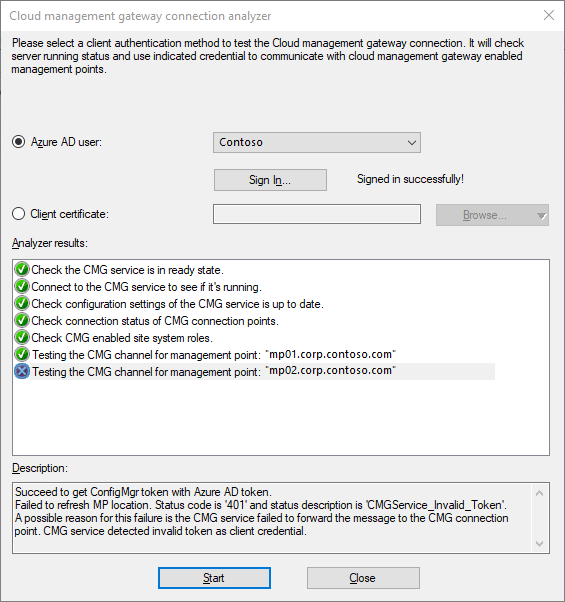
Nastavení upozornění na odchozí provoz
Upozornění na odchozí provoz vám pomůžou zjistit, kdy se síťový provoz blíží 14denní prahové hodnotě. Při vytváření CMG můžete nastavit upozornění na provoz. Pokud jste tuto část přeskočili, můžete upozornění nastavit i po spuštění služby. Nastavení upozornění můžete kdykoli upravit.
Můžete také nakonfigurovat prahové hodnoty pro množství dat, které chcete uložit do cmg a které klienti stahují. Upozornění na tyto prahové hodnoty vám pomůžou rozhodnout, kdy zastavit nebo odstranit cloudovou službu, upravit obsah uložený v CMG nebo upravit, kteří klienti můžou službu používat.
Přejděte do pracovního prostoru Správa, rozbalte Cloud Services a vyberte uzel Brána pro správu cloudu.
V podokně seznamu vyberte cmg a pak na pásu karet vyberte Vlastnosti .
Přejděte na kartu Výstrahy a povolte prahovou hodnotu a upozornění:
Zadejte 14denní prahovou hodnotu dat pro odchozí přenos dat v gigabajtech (GB). Tato prahová hodnota pomáhá monitorovat množství dat, která se každé dva týdny přenášejí z CMG do klientů. Ve výchozím nastavení je tato prahová hodnota přibližně 10 TB. Výchozí hodnota je
10,000GB. Lokalita vyvolá upozornění a kritické výstrahy, když přenosy dosáhnou vámi definovaných hodnot. Ve výchozím nastavení se tyto výstrahy vyskytují na 50 % a 90 % prahové hodnoty.Pokud je cmg povolený obsah, zadejte také prahovou hodnotu upozornění úložiště. Tato prahová hodnota nastavuje horní limit množství obsahu, které se má uložit do CMG. Ve výchozím nastavení je tato prahová hodnota přibližně 2 TB. Výchozí hodnota je
2,000GB. Configuration Manager generuje upozornění a kritické výstrahy, když zbývající volné místo dosáhne vámi zadaných úrovní. Ve výchozím nastavení se tyto výstrahy vyskytují na 50 % a 90 % prahové hodnoty.
Poznámka
Upozornění pro CMG závisí na statistikách využití z Azure, jejichž zpřístupnění může trvat až 24 hodin. Další informace o Analýza úložiště pro Azure najdete v tématu Analýza úložiště.
V hodinovém cyklu stahuje primární lokalita, která monitoruje CMG, transakční data z Azure. Tato data transakcí jsou uložena v CloudDP-<ServiceName>.log souboru na serveru lokality. Configuration Manager pak tyto informace vyhodnotí s kvótami úložiště a přenosů pro jednotlivé cmg. Když přenos dat dosáhne zadaného objemu upozornění nebo kritických výstrah nebo ho překročí, Configuration Manager vygeneruje příslušnou výstrahu.
Vzhledem k tomu, že web stahuje informace o přenosech dat z Azure každou hodinu, může využití překročit upozornění nebo kritickou prahovou hodnotu předtím, než Configuration Manager k datům získá přístup a vygeneruje upozornění.
Zastavení CMG při překročení prahové hodnoty
Configuration Manager může zastavit službu CMG, když celkový přenos dat překročí váš limit. Upozornění můžete použít k aktivaci oznámení, když využití dosáhne úrovně upozornění nebo kritické úrovně. Tato možnost vypne cloudovou službu, aby se snížily neočekávané náklady na Azure kvůli prudkému nárůstu využití.
Důležité
I když služba není spuštěná, s cloudovou službou jsou spojené náklady. Zastavení služby neodstraní všechny související náklady na Azure. Pokud chcete odebrat všechny náklady na cloudovou službu, odstraňte cmg.
Když službu CMG zastavíte, nebudou moct internetoví klienti komunikovat s Configuration Manager.
Celkový přenos dat (výchozí přenos dat) zahrnuje data z cloudové služby a účtu úložiště. Tato data pocházejí z následujících toků:
- CMG do klienta
- CMG do lokality, včetně souborů protokolu CMG
- Pokud povolíte CMG pro obsah, účet úložiště pro klienta
Další informace o těchto tocích dat najdete v tématu Porty CMG a tok dat.
Prahová hodnota upozornění úložiště je samostatná. Toto upozornění monitoruje kapacitu vaší instance úložiště Azure.
Když v konzole vyberete instanci CMG v uzlu Brána pro správu cloudu , uvidíte celkový přenos dat v podokně podrobností.
Configuration Manager kontroluje prahovou hodnotu každých 6 minut. Pokud dojde k náhlému nárůstu využití, může Configuration Manager trvat až šest minut, než zjistí, že došlo k překročení prahové hodnoty, a pak službu zastaví.
Proces zastavení cloudové služby, když překročí prahovou hodnotu
Na kartě Výstrahy v okně vlastností CMG povolte možnost Zastavit tuto službu při překročení kritické prahové hodnoty.
Pokud chcete tuto funkci otestovat, dočasně snižte jednu z následujících hodnot:
14denní prahová hodnota pro odchozí přenos dat (GB) Výchozí hodnota je
10000.Procento prahové hodnoty pro zvýšení kritické výstrahy Výchozí hodnota je
90.
Další kroky
Pokud potřebujete změnit konfiguraci, můžete upravit cmg:
Váš názor
Připravujeme: V průběhu roku 2024 budeme postupně vyřazovat problémy z GitHub coby mechanismus zpětné vazby pro obsah a nahrazovat ho novým systémem zpětné vazby. Další informace naleznete v tématu: https://aka.ms/ContentUserFeedback.
Odeslat a zobrazit názory pro
